Comment faire d’une chanson votre sonnerie sur iPhone
Lassé de votre sélection actuelle de sonneries iPhone ? Nous pouvons vous montrer comment faire d'une chanson votre sonnerie. C'est un processus un peu long, mais ne vous inquiétez pas, nous vous guiderons à chaque étape du processus. Et à la fin, vous aurez une nouvelle sonnerie sympa que vous apprécierez vraiment d'écouter lorsque votre téléphone s'éteindra.
Ce guide nécessite que vous disposiez de l'application iTunes et d'un fichier audio de la chanson que vous souhaitez utiliser sur votre ordinateur ou sur un lecteur externe. Avant de commencer, assurez-vous que vous disposez de la dernière version d'iTunes.
1. Localisez le morceau
Ouvrez iTunes et installez les mises à jour si vous y êtes invité. La chanson que vous souhaitez utiliser doit être dans votre bibliothèque iTunes. Si ce n'est pas le cas, accédez à Fichier > Ajouter un fichier à la bibliothèque et localisez le morceau sur votre ordinateur ou sur un lecteur externe.
Cliquez une fois dessus et sélectionnez Ouvrir . Il va maintenant être ajouté à votre bibliothèque iTunes. Localisez-le dans iTunes et sélectionnez-le.
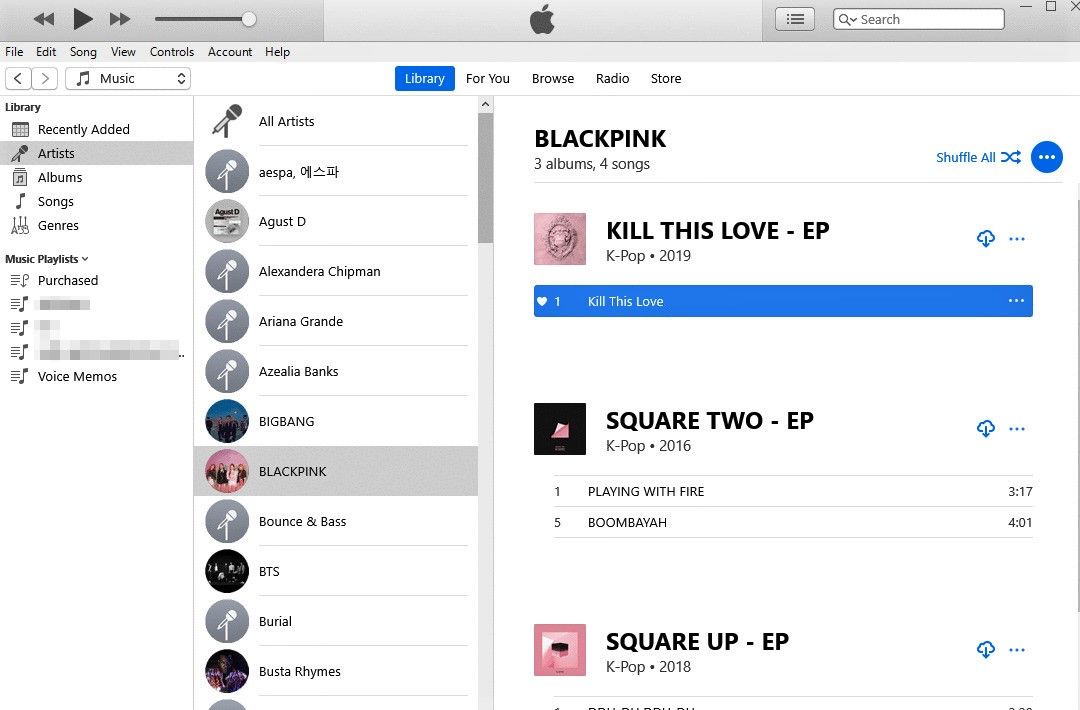
2. Personnalisez le timing
Tout d'abord, écoutez la chanson et déterminez quelle partie vous souhaitez définir comme sonnerie. Il ne devrait pas durer plus de 30 secondes car c'est la durée maximale d'une sonnerie iPhone.
Cliquez avec le bouton droit sur la chanson et sélectionnez Infos sur la chanson . Ouvrez Options et cochez à la fois Démarrer et Arrêter . Entrez vos heures de début et de fin préférées dans les cases, puis cliquez sur OK lorsque vous avez terminé.
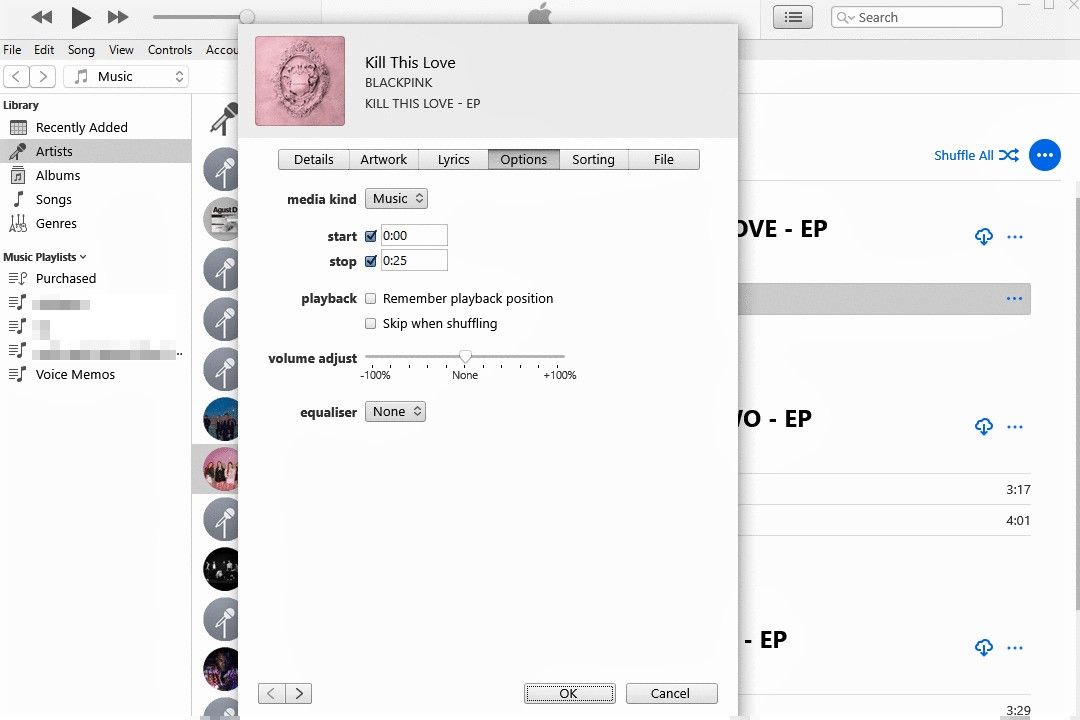
3. Créer une version AAC
Ensuite, assurez-vous que la chanson est sélectionnée dans iTunes. Allez dans Fichier > Convertir > Créer une version AAC . Une nouvelle version de la chanson apparaîtra sous l'originale avec la durée que vous avez personnalisée.
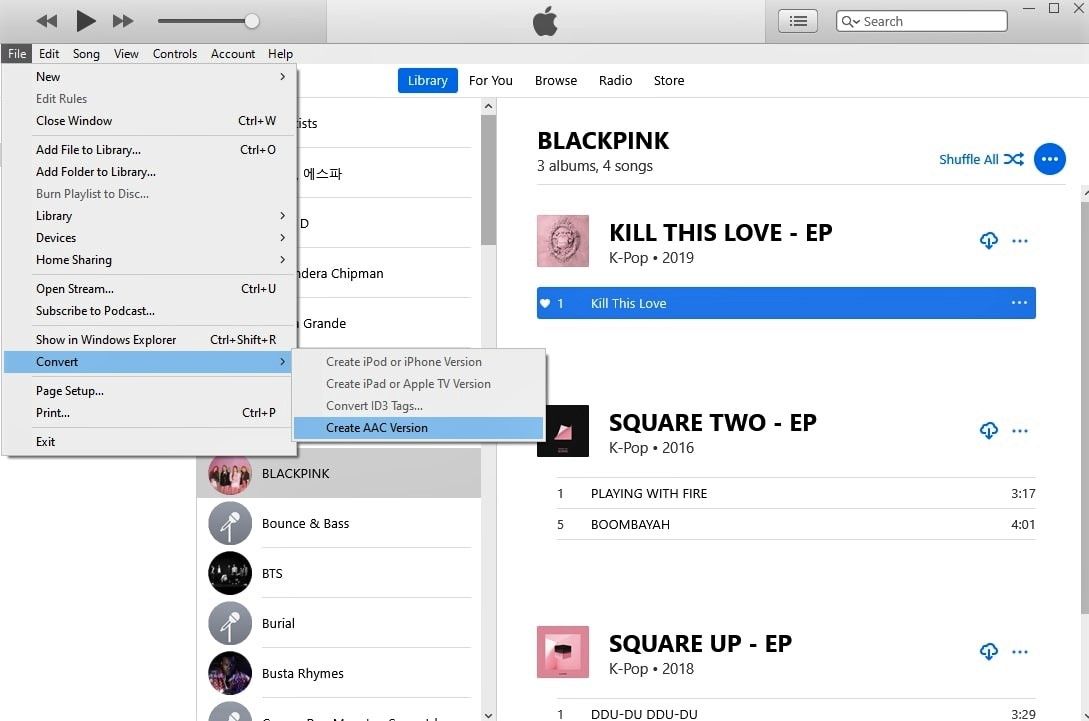
Si vous ne voyez pas l'option permettant de créer une version AAC, accédez à Édition > Préférences > Paramètres d'importation . Ouvrez le menu déroulant à côté de Importer à l'aide de , et sélectionnez AAC Encoder . Appuyez à nouveau sur OK et OK , puis réessayez la conversion.
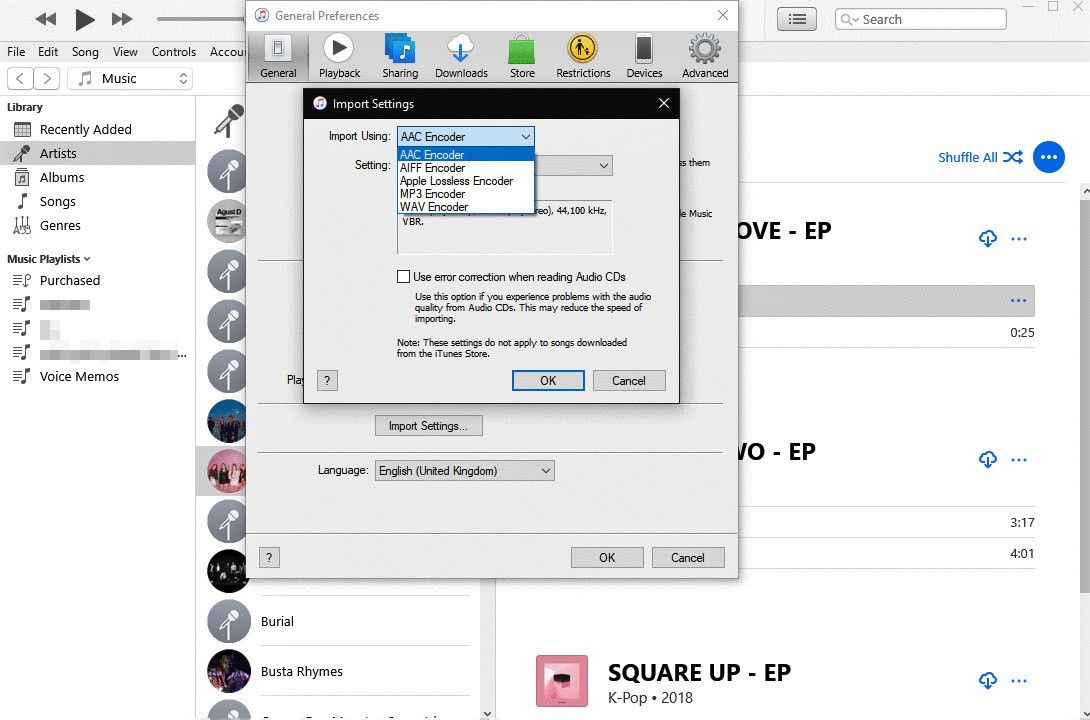
Avant de continuer, c'est le bon moment pour réinitialiser les heures de début et de fin sur la piste d'origine avant d'oublier. Cliquez dessus avec le bouton droit de la souris, sélectionnez Infos sur la chanson > Options , désélectionnez les coches et appuyez sur OK . Si vous ne le faites pas, la chanson ne sera jouée que pendant la durée que vous avez définie dans la deuxième étape.
4. Localisez le fichier AAC
Maintenant, vous devez localiser le fichier car vous allez changer son extension. Faites un clic droit sur la chanson en double que vous venez de convertir et sélectionnez Afficher dans l'Explorateur Windows (sous Windows) ou Afficher dans le Finder (sous Mac).
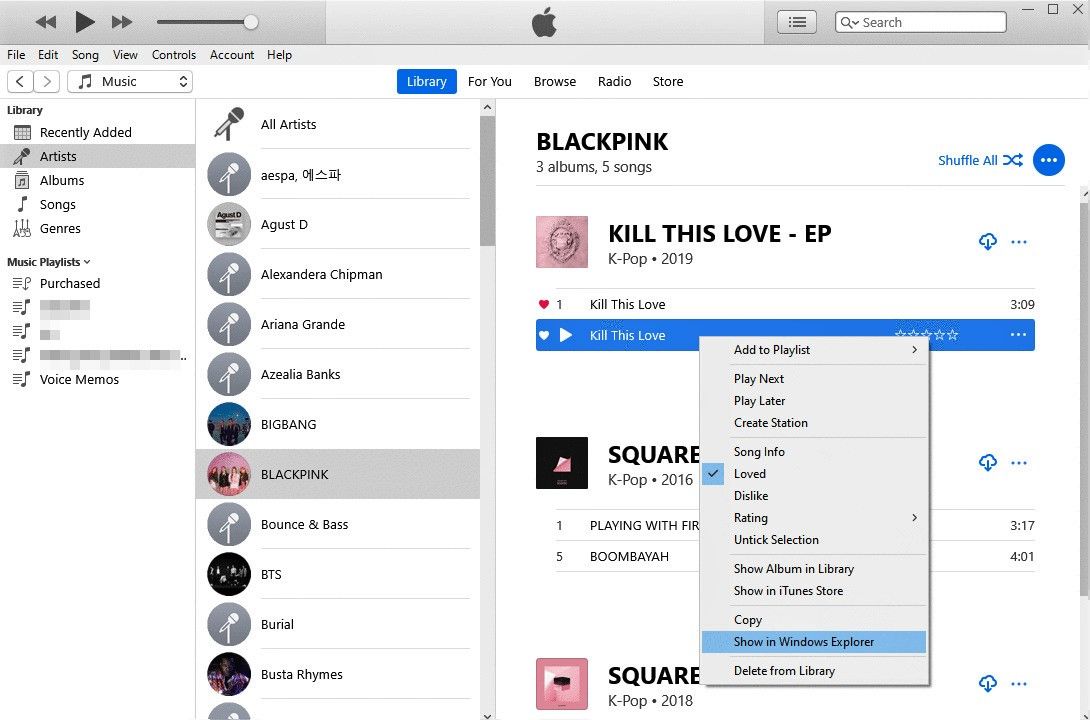
Vous serez dirigé vers une fenêtre contenant le fichier AAC qui sera mis en surbrillance.
5. Changer l'extension
Maintenant, vous devez changer l'extension en M4R . Pour le faire sous Windows, développez la barre de menus dans l'explorateur de fichiers en cliquant sur la flèche vers le bas en haut à droite.
Allez dans Afficher et cochez Extensions de nom de fichier . Sélectionnez le fichier de chanson, cliquez dessus avec le bouton droit, sélectionnez Renommer et remplacez l'extension par M4R . Sélectionnez Oui dans l'invite de confirmation.
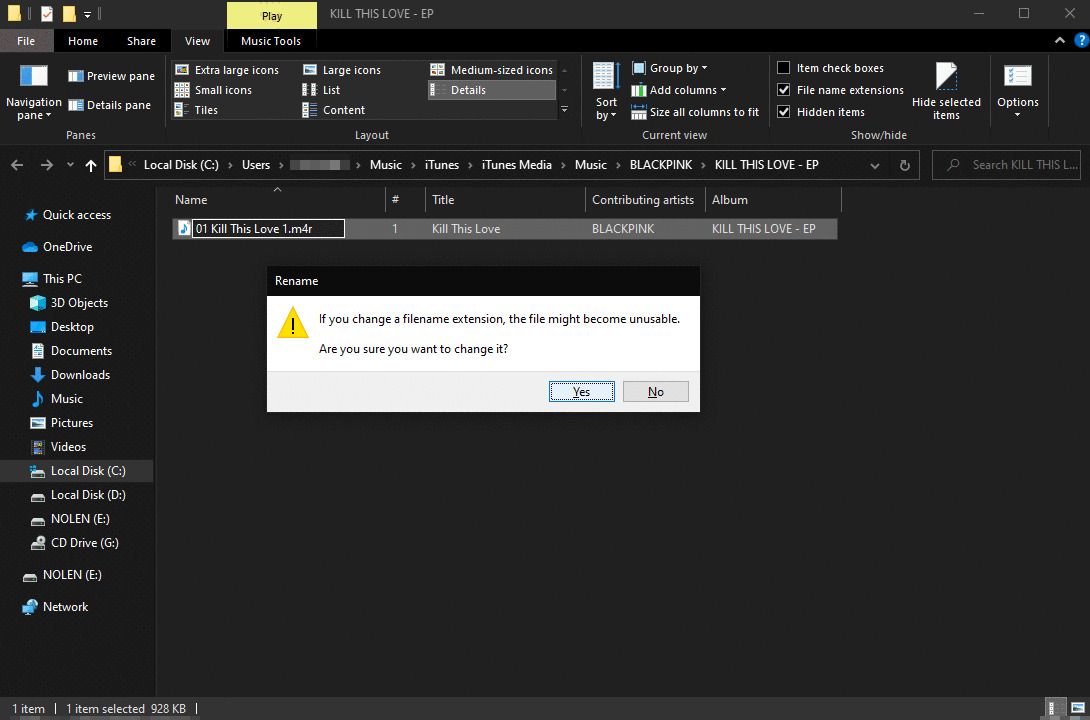
Pour le faire sur Mac, sélectionnez le fichier et accédez à Fichier > Obtenir des informations dans le Finder. Dans la section Nom et extension , remplacez l'extension par M4R . Sélectionnez Utiliser M4R dans l'invite de confirmation.
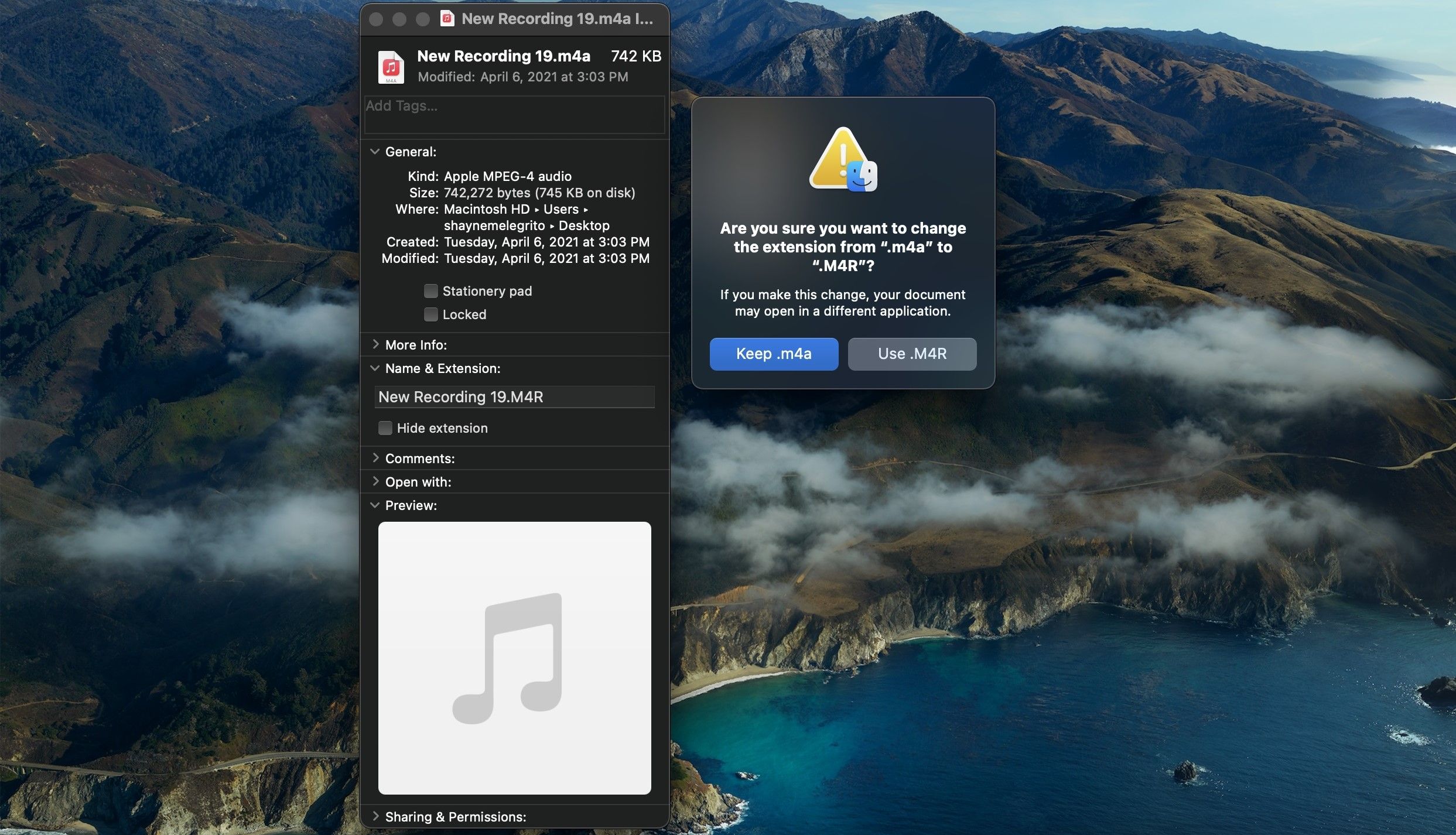
6. Transférez la sonnerie sur votre iPhone
Branchez votre téléphone sur votre ordinateur via USB et ouvrez iTunes. Accédez à l' icône iPhone en haut à gauche pour ouvrir les fichiers sur votre téléphone. Ensuite, sélectionnez Tonalités sous Sur mon appareil .
À partir du dossier où se trouve le fichier AAC, faites glisser ce fichier dans la fenêtre Tonalités sur iTunes. Appuyez sur Synchroniser et déconnectez votre téléphone une fois la synchronisation terminée.
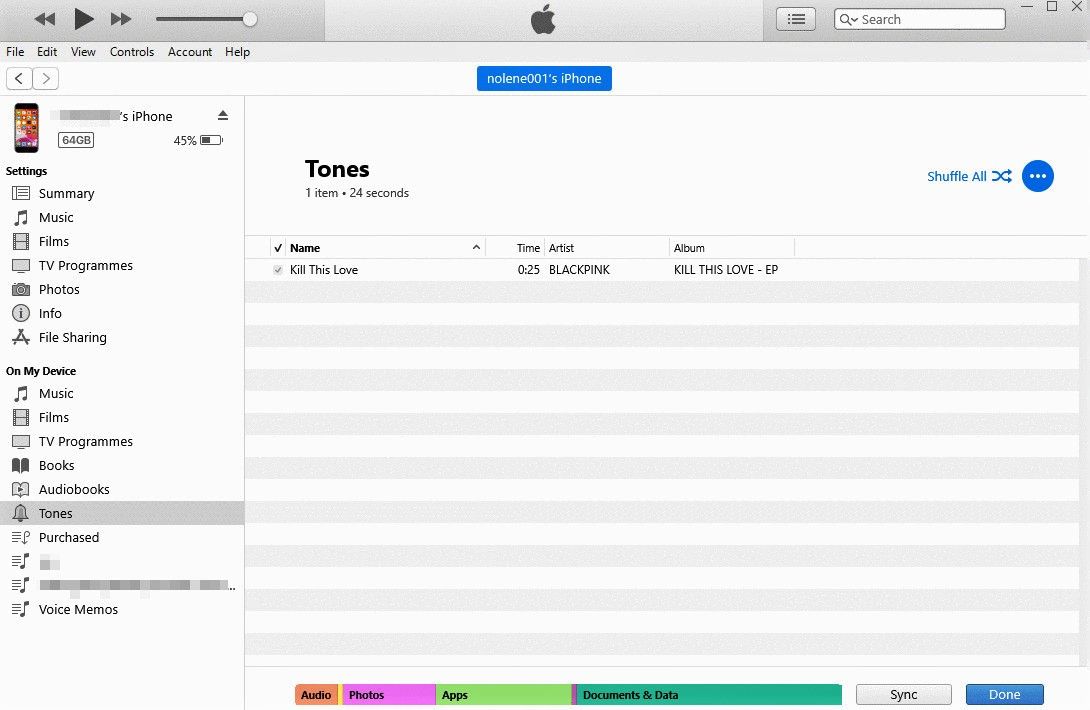
7. Réglez votre sonnerie
Sur votre iPhone, ouvrez Paramètres , puis accédez à Sons et haptique > Sonnerie . Maintenant, localisez la chanson que vous venez de transférer (elle devrait être près du haut). Appuyez dessus pour le définir comme sonnerie.
Transformez facilement une chanson en sonnerie
Il n'y a aucune raison pour que votre sonnerie ne soit pas agréable. Suivez ce guide pour transformer vos morceaux préférés en sonneries sur votre iPhone, et amusez-vous la prochaine fois que votre téléphone sonnera.
